电脑无法删除U盘中的文件夹怎么办?我们在使用电脑的时候会进行多文件处理,根据各个文件的属性我们可以建多个文件夹进行分类,跟多人都喜欢将文件夹放到U盘中进行使用,最近很多用户在使用U盘进行文件夹删除的时候发现自己无法删除文件夹,这时候很多人都不知道怎么办,因此浏览器之家小编特意为你们带来了快速解决U盘文件夹删除不掉操作指南。
快速解决U盘文件夹删除不掉操作指南
原因:
1. 文件夹正在被其他程序使用,导致文件夹无法删除。
2. 文件夹中包含受保护的文件,例如系统文件、隐藏文件或只读文件,这些文件无法被删除。
3. U盘本身出现问题,例如U盘损坏或病毒感染等。
解决方案1:关闭与该文件夹相关的程序
如果您想要删除的文件夹正在被其他程序使用,那么您需要先关闭这些程序。您可以通过按下“Ctrl+alt+delete”来打开任务管理器,查看哪些程序正在运行,并尝试关闭与该文件夹相关的程序。如果您无法确定哪些程序正在使用该文件夹,请尝试重启电脑。
解决方案2:解除文件夹中的保护
如果您尝试删除一个文件夹,但系统提示您无权执行该操作,则可能是该文件夹中包含受保护的文件。您需要解除文件夹中文件的保护,才能删除该文件夹。
方法如下:
1. 右键单击文件夹,选择“属性”。
2. 在“属性”窗口中,找到“安全”选项卡,点击“编辑”。
3. 在“权限”窗口中,选择您的用户名,然后勾选“完全控制”选项。
4. 点击“确定”,然后再次尝试删除该文件夹。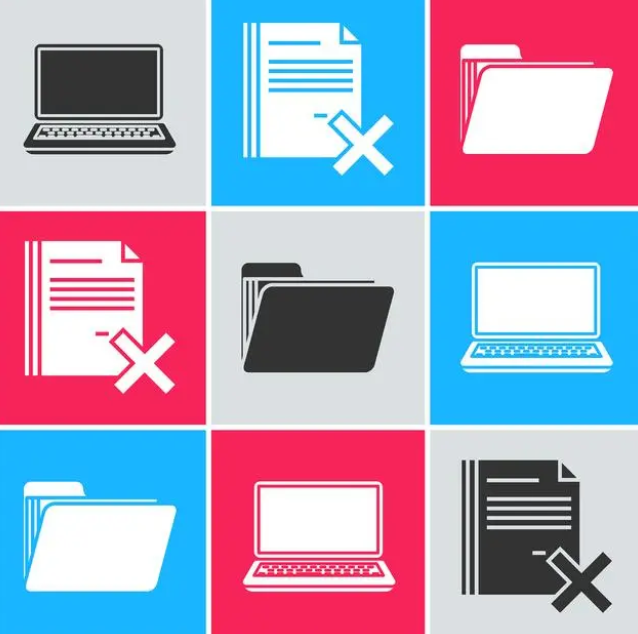
解决方案3:使用专业的U盘修复工具
如果您的U盘出现了问题,例如损坏或病毒感染等,导致您无法删除文件夹,那么您可以尝试使用专业的U盘修复工具。这些工具可以检测和修复U盘中的问题,然后帮助您删除文件夹。
一些常用的U盘修复工具包括:
1. U盘修复大师
2. 磁盘工具箱
3. DiskGenius
以上就是小编今天为你们带来的关于电脑无法删除U盘中的文件夹怎么办-快速解决U盘文件夹删除不掉操作指南,想获取更多精彩内容请前往浏览器之家。














